Всем привет! Сегодня у нас будет короткая статья с решением некоторых вопросов – где находится архив в телеграмме, как оттуда вытащить чат и как его создать, добавив ненужные группы и переписки. Если кто-то хоть раз пользовался архивом в WhatsApp, то он тут работает точно также. Я же постараюсь как можно подробнее и с картинками объяснить про него более подробно. Я буду для примера использовать приложение на телефоне. Если вы используете программу для ПК или Web-telegram, то ничего страшного, все шаги делаются примерно одинаково.
Читаем – как добавить чат в архив в WhatsApp.
Где находится архив?
Давайте теперь посмотрим, а где, собственно, находится сам архив? – откройте мессенджер и посмотрите в самый вверх, там вы и должны его увидеть. Чтобы зайти в архив в Телеграмме, просто тапните по нему пальцем в приложении или кликните левой кнопкой мыши в программе на ПК или Web-версии.
Если в вашем списке нет архива, значит вы пока не добавили ни один чат в него. Некоторые пользователи путают слово «Архив» и «Резервную копию». В данном случае архив – это некое отдельное место, куда вы можете поместить не очень важные чаты, группы и переписки. Все переписки будут обновляться по мере того, как человек в архиве будет вам писать. То есть сообщения пропадать никуда не будут. Вот вам пример:
- Вы добавили чат в архив.
- Вам написали в этот чат.
- Вы можете зайти в «Архив» и просмотреть это сообщение. Они будут накапливаться, как и в других переписках.
Также там будут храниться фотографии, видео – все как в любом доступном чате. В архив можно добавлять любое количество чатов, переписок и групп.
Удаление из архива
Давайте посмотрим, как убрать чат из архива в Телеграмме, если вы по ошибке добавили не ту переписку или важную группу.
- Откройте сам архив, тапнув по нему пальцем.
- Установите палец поверх нужного чата и не убирайте, пока не увидите дополнительное меню.
- Нажмите по трем точкам в правом верхнем углу экрана.
- Из контекстного меню выберите команду «Вернуть».
- После этого чат снова будет отображаться в общем списке.
Как добавить архив в чате
Рассмотрим обратную ситуацию – как нам теперь сделать архив в Телеграмме? – сами шаги будут примерно такими же, только их нужно проделать в основном списке чатов.
- Откройте Telegram.
- Установите и удерживайте палец поверх чата.
- После этого появится дополнительное меню, жмем по трем точкам и из списка выберите команду «В архив».
Если это ваш первый заархивированный чат, то в самом верху появится нужный раздел. Еще раз повторюсь, что в архиве должен быть хотя бы один чат, чтобы он начал отображаться. На этом все, дорогие и любимые наши читатели. Мы будем рады, если вы оставите хотя бы один комментарий под этой статьей. Всем добра и до новых встреч на нашем ламповом портале WiFiGiD.RU.


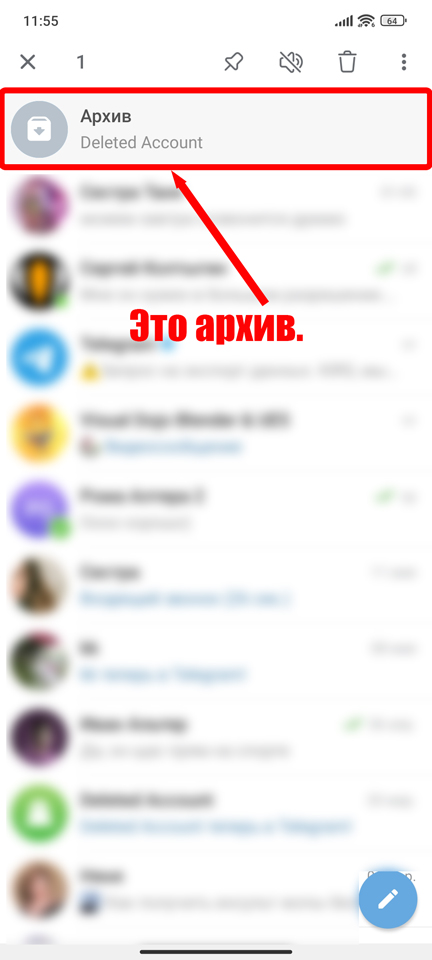
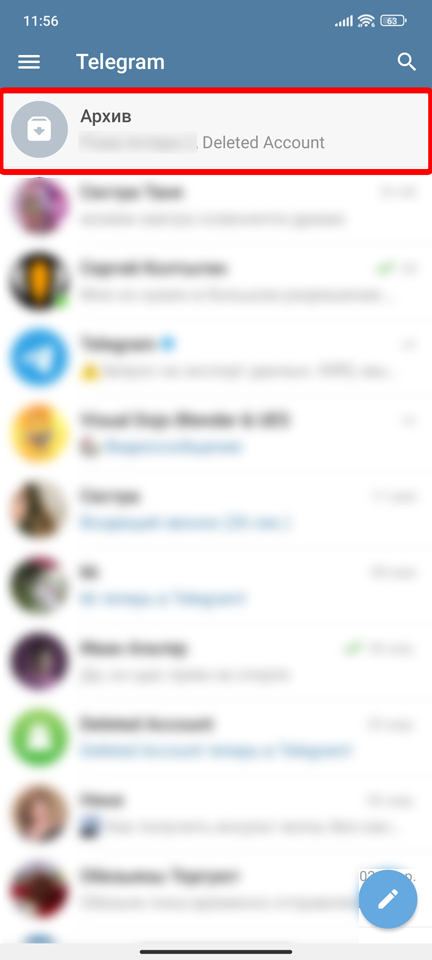

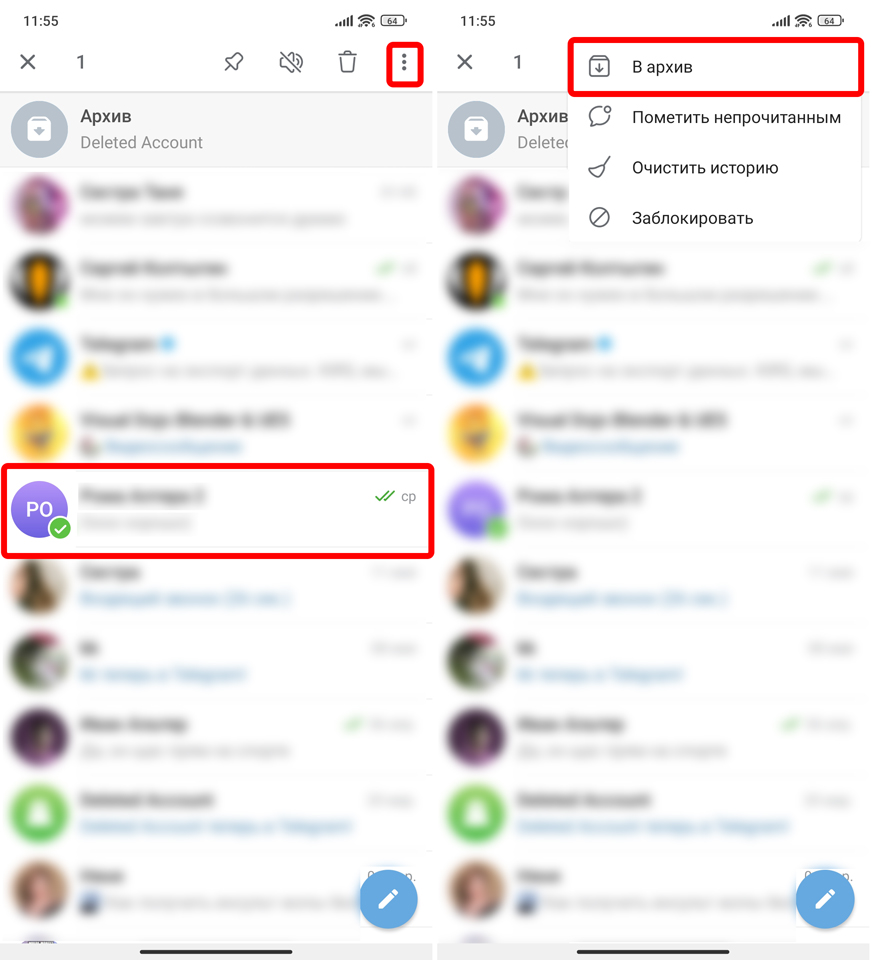





Автору спасибо! все коротко и по делу, мне понравилось


на деле очень неудобная папка. надеешь что архив это некая корзина, из которой когда нибудь можно будет вытащить чат, но на деле это те же чаты, которые постоянно поднимаются в списке чатов и от этого никуда не денешься, проще вообще туда ничего не добавлять, чтобы глаза не мозолило
прикольно, но туда случайно добавляют чаты, доставать не так понятно как туда добавить